Как найти дубликаты в Excel с помощью условного форматирования
[ad_1]
Функция условного форматирования в Excel выделяет повторяющиеся значения в выбранном диапазоне данных. Ниже приведены инструкции по поиску дубликатов в Excel с использованием условного форматирования.
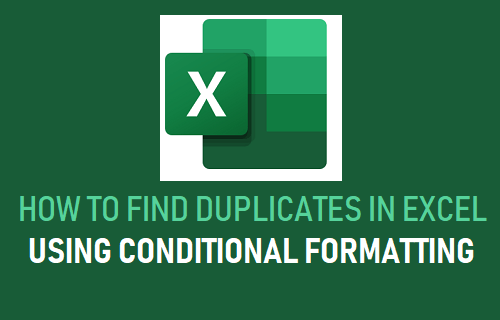
Найдите дубликаты в Excel с помощью условного форматирования
Попытка вручную найти повторяющиеся значения на листе Excel, содержащем большой объем данных, может оказаться утомительной задачей.
Вместо того, чтобы просматривать и сканировать данные вручную, вы можете просто выбрать диапазон данных и вызвать функцию условного форматирования в Microsoft Excel, чтобы выделить повторяющиеся данные.
После выделения повторяющихся значений их можно легко исправить, удалив или изменив повторяющиеся значения по мере необходимости.
Итак, давайте продолжим и рассмотрим шаги по поиску дубликатов в Excel с использованием условного форматирования.
1. Найдите дубликаты в Excel
1. Откройте Excel Файл содержащие данные, которые вы хотите проверить на наличие дубликатов.
2. Используя мышь, выделите весь раздел данных, которые вы хотите проверить на наличие повторяющихся значений.
3. После выбора данных убедитесь, что вы находитесь на Домой вкладка> нажмите Условное форматирование > Выделите правила ячеек и выберите Повторяющиеся значения вариант.
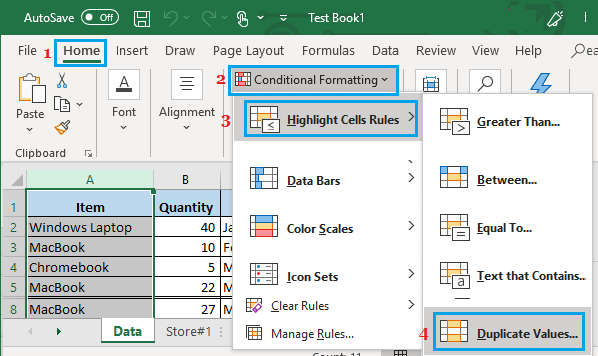
4. В диалоговом окне «Повторяющиеся значения» выберите Условный формат которые вы хотите применить для ячеек с повторяющимися значениями, и нажмите В ПОРЯДКЕ.
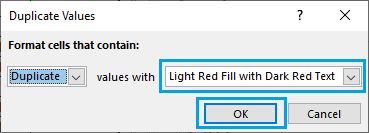
После этого ячейки с повторяющимися значениями будут выделены, что упростит вам изменение или удаление ячеек, содержащих повторяющиеся данные.
2. Удалите повторяющиеся значения в Excel.
Если вам нужно удалить только повторяющиеся значения, вы можете удалить их все сразу, выполнив следующие действия.
1. Нажать на Данные вкладка в верхней строке меню и выберите Удалить дубликаты в разделе «Инструменты для работы с данными».
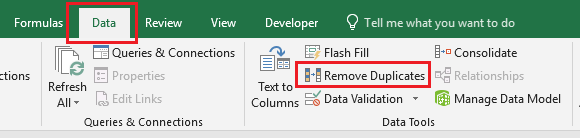
2. На следующем экране выберите Столбцы из которого вы хотите удалить дубликаты и нажмите на В ПОРЯДКЕ.
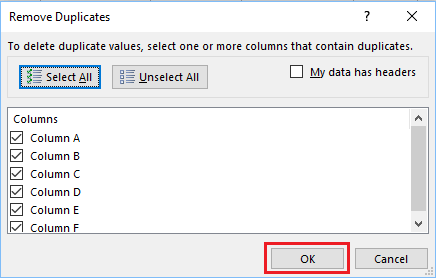
Примечание: Все столбцы будут предварительно выбраны в диалоговом окне «Удалить дубликаты». Убедитесь, что вы выбрали только те столбцы, из которых вы хотите удалить повторяющиеся значения.
3. Очистить форматирование от повторяющихся данных
Если вы обнаружите, что определенные повторяющиеся значения действительны и должны оставаться в данных, вы можете легко очистить форматирование повторяющихся ячеек.
1. Выберите ячейку или ячейки, из которых вы хотите удалить условное форматирование.
2. Убедитесь, что вы на Домой вкладка> нажмите Условное форматирование > Очистить правила и выберите Очистить правила из выбранных ячеек вариант.
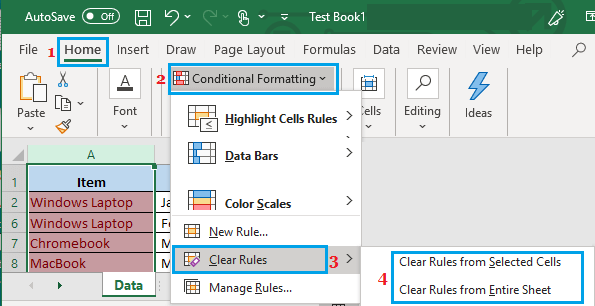
Примечание: Вы можете выбрать опцию «Очистить правила со всего листа», чтобы очистить условное форматирование со всего рабочего листа.
Это немедленно удалит выделение ячеек с повторяющимися значениями, и рабочий лист вернется в исходный формат.
- Как создать сводную таблицу в Excel
- Как заблокировать ячейки в Excel, чтобы защитить их
[ad_2]
